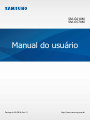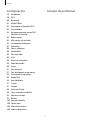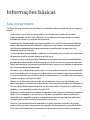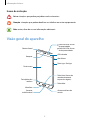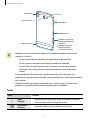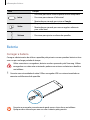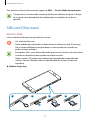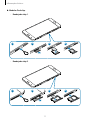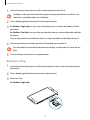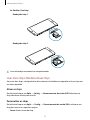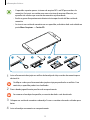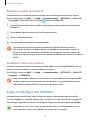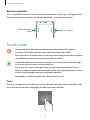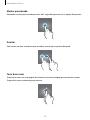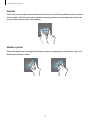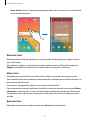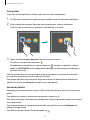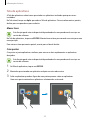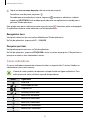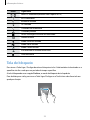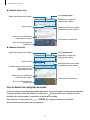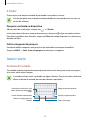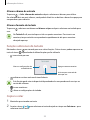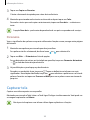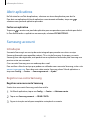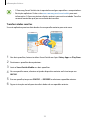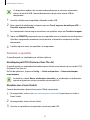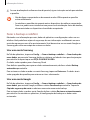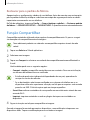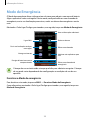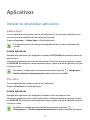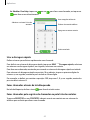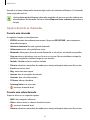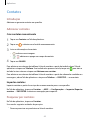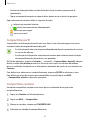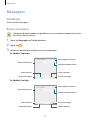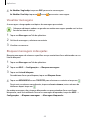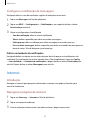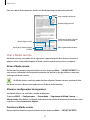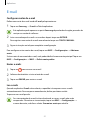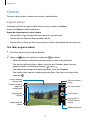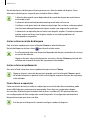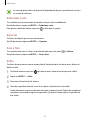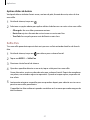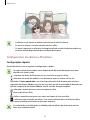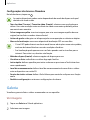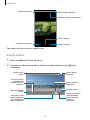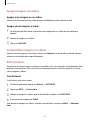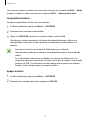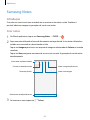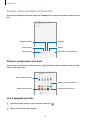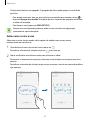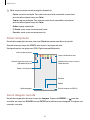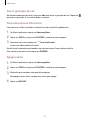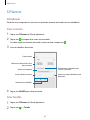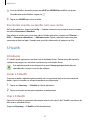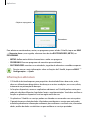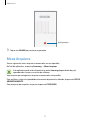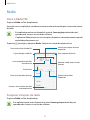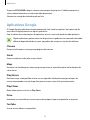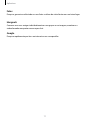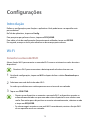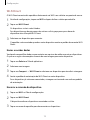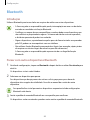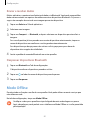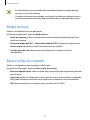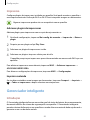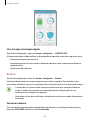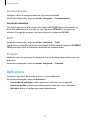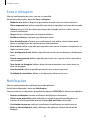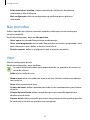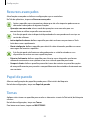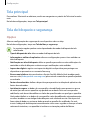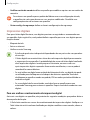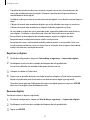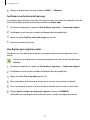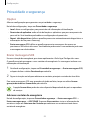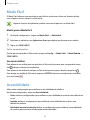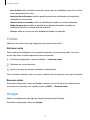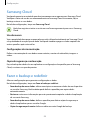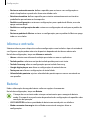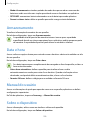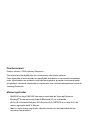2
Índice
Informações básicas
4 Leia-me primeiro
5 Visão geral do aparelho
7 Bateria
10 SIM card (Chip nano)
14 Cartão de memória (microSD)
16 Ligar ou desligar seu telefone
17 Touch screen
20 Tela inicial
25 Tela de bloqueio
26 Painel de notificações
28 Inserir texto
30 Capturar tela
31 Abrir aplicativos
31 Samsung account
32 Transferir dados de seu aparelho
anterior
34 Gerenciamento de dados e
dispositivos
37 Função Compartilhar
38 Modo de Emergência
Aplicativos
39 Instalar ou desinstalar aplicativos
41 Telefone
45 Contatos
47 Mensagens
49 Internet
51 E-mail
52 Câmera
59 Galeria
63 Samsung Notes
68 S Planner
69 S Health
71 Gravador de voz
72 Meus Arquivos
73 Relógio
74 Calculadora
75 Rádio
76 Aplicativos Google

Índice
3
Solução de problemasConfigurações
78 Introdução
78 Wi-Fi
80 Bluetooth
81 Modo Offline
82 Ancoragem e Roteador Wi-Fi
83 Uso de dados
83 Gerenciamento de cartão SIM
(Modelos Dual chip)
84 Redes móveis
84 Mais config. de conexão
85 Gerenciador inteligente
87 Aplicativos
88 Sons e vibrações
88 Notificações
89 Não perturbar
89 Visor
90 Recursos avançados
90 Papel de parede
90 Temas
91 Tela principal
91 Tela de bloqueio e segurança
95 Privacidade e segurança
96 Modo Fácil
96 Acessibilidade
97 Contas
97 Google
98 Samsung Cloud
98 Fazer o backup e redefinir
99 Idioma e entrada
99 Bateria
100 Armazenamento
100 Data e hora
100 Manual do usuário
100 Sobre o dispositivo

4
Informações básicas
Leia-me primeiro
Por favor, leia este manual antes de utilizar seu aparelho de forma a garantir um uso seguro e
correto.
•
As descrições nesse manual são baseadas nas configurações padrão do aparelho.
•
Alguns conteúdos podem estar diferentes em seu dispositivo dependendo da região,
provedor de serviços ou software do dispositivo.
•
Conteúdos (de alta qualidade) que requerem altos usos da CPU e da memória RAM irão
afetar o desempenho geral do aparelho. Aplicativos relacionados ao conteúdo podem
não funcionar adequadamente dependendo das especificações do aparelho e do
ambiente em que é utilizado.
•
A Samsung não é responsável por problemas no funcionamento causados por aplicativos
de qualquer outro fornecedor diferente da Samsung.
•
A Samsung não é responsável por problemas no funcionamento ou incompatibilidades
causadas pela alteração das configurações por parte do usuário no sistema operacional.
Tentar personalizar o sistema operacional pode fazer com que seu telefone ou aplicativos
não funcionem de forma adequada.
•
Softwares, sons, papéis de parede, imagens e outras mídias fornecidas com este aparelho
estão licenciados para uso limitado. Extrair e utilizar estes materiais para comercialização
ou outros propósitos são infrações à lei dos direitos autorais. Os usuários são inteiramente
responsáveis pelo uso ilegal de mídia.
•
Podem existir cobranças adicionais de acesso referentes à transmissão de dados, tais
como mensagens, transferências e downloads, sincronização automática ou utilização de
serviços de localização dependendo do seu plano de dados. Para grandes transferências
de dados, é recomendável utilizar a função Wi-Fi.
•
Aplicativos padrão que vão instalados no aparelho estão sujeitos a atualizações e podem
deixar de ser suportados sem aviso prévio. Se você tiver dúvidas sobre um aplicativo
fornecido com o aparelho, contate o atendimento ao cliente Samsung. Para aplicativos
instalados pelo usuário, contate as operadoras de serviço.
•
Alterar o sistema operacional do aparelho ou instalar softwares de fontes não oficiais
pode resultar em mau funcionamento do aparelho e corrompimento ou perda de dados.
Essas ações são violações do seu contrato de licença Samsung e anularão sua garantia.

Informações básicas
5
Ícones de instrução
Aviso: situações que podem prejudicar você ou terceiros.
Atenção: situações que podem danificar seu telefone ou outro equipamento.
Nota: notas, dicas de uso ou informações adicionais.
Visão geral do aparelho
Microfone
Conector do fone de
ouvido
Tecla Voltar
Conector
multifuncional
Série SM-G610: Sensor
de proximidade
Série SM-G570: Sensor
de luz/proximidade
LED indicador
Receptor
Tecla Ligar / Desligar
Touchscreen
Tecla Aplicações
recentes
Tecla Início (Sensor de
reconhecimento de
impressões digitais)
Câmera frontal
Alto-falante

Informações básicas
6
Antena GPS
Antena principal
Tecla Volume
Câmera traseira
Flash
Bandeja do chip
Modelos Single chip:
Bandeja do cartão de
memória
Modelos Dual chip:
Bandeja do chip /
Cartão de memória
•
Problemas de conectividade e esgotamento da bateria poderão ocorrer nas
seguintes situações:
–
Se você colar adesivos metálicos na área da antena do aparelho.
–
Se você colocar uma capa com material metálico no aparelho.
–
Se você cobrir a área da antena com suas mãos ou com outros objetos
enquanto utiliza certas funções como chamadas ou conexão de dados
móveis.
•
É recomendável utilizar protetores de tela aprovados pela Samsung. Usar
protetores de tela não aprovados pela Samsung pode causar mau funcionamento
dos sensores.
•
Não permita que água entre em contato com o touch screen. O touch screen
poderá ter um mau funcionamento quando exposto a umidade.
Teclas
Tecla Função
Ligar /
Desligar
•
Mantenha pressionada para ligar ou desligar o telefone.
•
Pressione para ativar ou bloquear a tela.
Aplicativos
recentes
•
Toque para abrir a lista de aplicativos recentes.

Informações básicas
7
Tecla Função
Início
•
Pressione para ativar a tela enquanto estiver bloqueada.
•
Pressione para retornar à Tela inicial.
•
Mantenha pressionada para iniciar o
Google
.
Voltar
•
Toque para retornar à tela anterior.
•
Mantenha pressionada para acessar opções adicionais
para a tela atual.
Volume
•
Pressione para ajustar o volume do aparelho.
Bateria
Carregar a bateria
Carregue a bateria antes de utilizar o aparelho pela primeira vez ou quando a bateria estiver
sem uso por um longo período de tempo.
Utilize somente os carregadores, baterias e cabos aprovados pela Samsung. Utilizar
carregadores ou cabos não autorizados pode causar estouro na bateria ou danificar
seu telefone.
1
Conecte uma extremidade do cabo USB no carregador USB e a outra extremidade no
conector multifuncional do aparelho.
Conectar o carregador incorretamente pode causar sérios danos ao telefone.
Qualquer dano causado por mau uso não é coberto pela garantia.

Informações básicas
8
2
Conecte o carregador USB na tomada.
3
Desconecte o aparelho do carregador depois que ele estiver completamente carregado.
Primeiro retire o cabo do conector multifuncional do aparelho e depois, desconecte da
tomada.
Para economizar energia, desconecte o carregador da tomada quando não estiver
em uso. O carregador não possui um botão de liga e desliga, então você deve retirá-
lo da tomada para evitar desperdício de energia. O carregador deve permanecer na
tomada e facilmente acessível enquanto carrega.
Verificar o tempo restante da bateria
Na Tela inicial, toque em
Aplic.
→
Config.
→
Bateria
.
O tempo real de carregamento pode variar dependendo do status do seu aparelho
e das condições do carregamento. O tempo restante do carregamento pode não ser
exibido quando você carrega o aparelho em ambientes muito quentes ou muito frios.
Reduzir o consumo da bateria
Seu telefone oferece várias opções que ajudam a economizar bateria.
•
Otimize seu aparelho utilizando o Gerenciador inteligente.
•
Quando não estiver utilizando o aparelho, altere para o modo de bloqueio ao pressionar
a Tecla Ligar/Desligar.
•
Ative o Modo ultra economia
•
Feche aplicativos desnecessários.
•
Desative a função Bluetooth quando não estiver em uso.
•
Desative a função Wi-Fi quando não estiver em uso.
•
Desative a sincronização automática dos aplicativos que precisam ser sincronizados, tais
como os e-mails.
•
Diminua o tempo da luz de fundo.
•
Diminua o brilho da tela.
Dicas e precauções do carregamento da bateria
•
Quando o nível da bateria estiver fraco, o ícone da bateria aparecerá vazio.
•
Se a bateria estiver completamente descarregada, você não conseguirá ligar o aparelho,
mesmo que o carregador esteja conectado. Espere a bateria carregar por alguns minutos
antes de tentar ligar o aparelho.

Informações básicas
9
•
Se utilizar vários aplicativos ao mesmo tempo, tais como aplicativos de rede ou
aplicativos que precisem da conexão de outro aparelho, a bateria descarregará
rapidamente. Para evitar desconexão da rede ou esgotar a bateria durante uma
transferência de dados, use sempre esses aplicativos depois de carregar completamente
a bateria.
•
Usar uma fonte de energia diferente do carregador USB, por exemplo, um computador,
pode resultar em lentidão ao carregar a bateria devido à corrente elétrica ser mais fraca.
•
O telefone pode ser utilizado enquanto carrega, porém pode levar mais tempo para
carregar a bateria completamente.
•
Se o aparelho receber uma fonte de alimentação instável enquanto carrega, o touch
screen pode não funcionar. Se isto acontecer, desconecte o carregador.
•
O aparelho pode aquecer enquanto carrega. Isto é normal e não deve afetar a vida útil ou
desempenho dele. Se a bateria aquecer mais do que o normal, o carregador pode parar
de funcionar.
•
Se você carregar o aparelho com o conector multifuncional molhado, o aparelho pode
ser danificado. Seque o conector multifuncional completamente antes de carregar o
aparelho.
•
Se o seu telefone não carregar adequadamente, leve para uma Autorizada Samsung.
Modo economia de energia
Economize a energia da bateria ao limitar as funções do telefone.
Na Tela inicial, toque em
Aplic.
→
Config.
→
Bateria
→
Modo economia de energia
, e
depois deslize o seletor Desativado para ativá-lo.
Para ativar este modo automaticamente quando a energia restante da bateria alcançar o nível
predefinido, toque em
Iniciar econ. de energia
e selecione uma opção.
Modo ultra economia
Use esse modo para prolongar a bateria do telefone. No Modo ultra economia, o telefone
executará as seguintes ações:
•
Exibe cores na tela com tons de cinza.
•
Restringe os aplicativos disponíveis somente para aplicativos essenciais.
•
Desativa a conexão de dados móveis quando a tela é desativada.
•
Desativa as funções Wi-Fi e Bluetooth.
Na Tela inicial, toque em
Aplic.
→
Config.
→
Bateria
→
Modo ultra economia
, e depois
deslize o seletor Desativado para ativá-lo.

Informações básicas
10
Para desativar a função Ultra economia, toque em
MAIS
→
Desativ. Modo ultra economia
.
O tempo de uso restante exibe o tempo que falta para a bateria se esgotar. O tempo
de uso pode variar dependendo das configurações e condições de uso de seu
aparelho.
SIM card (Chip nano)
Inserir o chip
Insira o chip fornecido pela sua operadora de serviços.
•
Use somente chip nano.
•
Tenha cuidado para não perder ou deixar terceiros utilizarem o chip. A Samsung
não se responsabiliza por quaisquer danos ou inconveniências causados por
perdas ou chips roubados.
•
Em algumas áreas, a transferência de dados pode ser mais lenta se dois chips forem
inseridos no aparelho do que quando um chip for inserido.
•
Alguns serviços LTE podem estar indisponíveis dependendo da operadora de
serviços. Para mais detalhes sobre a disponibilidade de serviços, contate sua
operadora.
►
Modelos Single chip:
1 3 42

Informações básicas
11
►
Modelos Dual chip:
–
Bandeja do chip 1:
1 3 42
–
Bandeja do chip 2:
1 3 42

Informações básicas
12
1
Insira a ferramenta de ejeção no orifício da bandeja para destravá-la.
Certifique-se de que a ferramenta de ejeção esteja perpendicular ao orifício. Caso
contrário, o aparelho poderá ser danificado.
2
Puxe a bandeja gentilmente para fora do compartimento.
3
►
Modelos Single chip: insira o chip na bandeja com os contatos dourados voltados
para baixo.
►
Modelos Dual chip: insira os chips nas bandejas com os contatos dourados voltados
para baixo.
Insira o chip primário na bandeja do chip 1 e o chip secundário na bandeja do chip 2.
4
Pressione gentilmente o chip para dentro da bandeja para encaixá-lo.
Se o chip não for encaixado firmemente na bandeja, o chip poderá se soltar ou cair
dela.
5
Insira a bandeja novamente no compartimento.
Remover o chip
1
Insira a ferramenta de ejeção no orifício da bandeja do chip e cartão de memória para
destravá-la.
2
Puxe a bandeja gentilmente para fora do compartimento.
3
Remova o chip.
►
Modelos Single chip:

Informações básicas
13
►
Modelos Dual chip:
Bandeja do chip 1:
Bandeja do chip 2:
4
Insira a bandeja novamente no compartimento.
Usar dois chips (Modelos Dual chip)
Ao inserir dois chips, você poderá ter dois números de telefone ou operadoras de serviços em
um único aparelho.
Ativar os chips
Na tela inicial, toque em
Aplic
→
Config.
→
Gerenciamento de cartão SIM
. Selecione um
chip e deslize o seletor para ativá-lo.
Personalizar os chips
Na tela inicial, toque em
Aplic.
→
Config.
→
Gerenciamento de cartão SIM
e selecione um
chip para acessar as seguintes opções:
•
Ícone
: altera o ícone do chip.

Informações básicas
14
•
Nome
: altera o nome de exibição para o chip.
•
Seleção de banda
: seleciona um tipo de rede para usar com o chip.
Definir chips preferidos
Quando dois chips são ativados, você pode atribuir chamadas, mensagens e serviços de
dados para chips específicos.
Na tela inicial, toque em
Aplic.
→
Config.
→
Gerenciamento de cartão SIM
e defina as
preferências de funções para os seus chips em
Chip preferido
.
Alternar o serviço de dados entre os chips (Modelos Dual chip)
Mudar o chip na Rede de serviço de dados
Na Tela inicial, toque em
Aplic.
→
Config.
→
Gerenciamento de cartão SIM
→
Dados
móveis e altere do chip 1 para o chip 2.
Mudar a Seleção de banda
Na Tela inicial, toque em
Aplic.
→
Config.
→
Redes móveis
→
Seleção de banda e altere
para LTE/WCDMA/GSM (conexão automát... Leia os avisos e toque em OK.
Cartão de memória (microSD)
Inserir um cartão de memória
Seu aparelho aceita cartões de memória com capacidade máxima de 256 GB. Dependendo
do fabricante e do tipo do cartão.
•
Alguns cartões de memória podem não ser compatíveis com seu aparelho. Utilizar
um cartão de memória incompatível pode danificar o aparelho, o cartão de
memória ou corromper os dados armazenados nele.
•
Tenha cuidado, insira o cartão de memória com o lado correto.

Informações básicas
15
•
O aparelho suporta apenas sistemas de arquivo FAT e exFAT para cartões de
memória. Ao inserir um cartão com uma estrutura de arquivo diferente, seu
aparelho irá solicitar que o cartão de memória seja formatado.
•
Excluir e gravar frequentemente diminuirá o tempo de vida útil do cartão de
memória.
•
Ao inserir um cartão de memória em seu aparelho, o diretório dele será exibido na
pasta
Meus Arquivos
→
Cartão SD
.
1 3 42
1
Insira a ferramenta de ejeção no orifício da bandeja do chip e cartão de memória para
destravá-la.
Certifique-se de que a ferramenta de ejeção esteja perpendicular ao orifício. Caso
contrário, o aparelho poderá ser danificado.
2
Puxe a bandeja gentilmente para fora do compartimento.
Ao remover a bandeja do aparelho, a conexão de dados será desativada.
3
Coloque um cartão de memória na bandeja 2 com os contatos dourados voltados para
baixo.
4
Insira a bandeja novamente no compartimento.

Informações básicas
16
Remover o cartão de memória
Antes de remover o cartão de memória, primeiro o desinstale para uma remoção segura.
Na Tela inicial, toque em
Aplic.
→
Config.
→
Armazenamento
→
DETALHES
→
Cartão SD
→
Desmontar
. Como alternativa, toque em ao lado de
Cartão SD
.
1
Insira a ferramenta de ejeção no orifício da bandeja do chip e cartão de memória para
destravá-la.
2
Puxe a bandeja gentilmente para fora do compartimento.
3
Retire o cartão de memória.
4
Insira a bandeja novamente no compartimento.
Não remova um cartão de memória enquanto o telefone transfere ou acessa
informações. Ao fazer isso, dados podem ser perdidos ou corrompidos e pode-se
danificar o cartão de memória ou o telefone. A Samsung não se responsabiliza por
perdas causadas por mau uso de cartões de memória danificados, incluindo perda de
dados.
Formatar o cartão de memória
Formatar o cartão de memória em um computador pode causar incompatibilidade com seu
telefone. Formate o cartão de memória apenas no telefone.
Na Tela inicial, toque em
Aplic.
→
Config.
→
Armazenamento
→
DETALHES
→
Cartão SD
→
Formatar
→
FORMATAR
.
Antes de formatar o cartão de memória, não se esqueça de fazer uma cópia de todos
os dados importantes armazenados em seu aparelho. A garantia do fabricante não
cobre perda de dados pelo uso incorreto por parte do usuário.
Ligar ou desligar seu telefone
Mantenha pressionada a Tecla Ligar/Desligar por alguns segundos para ligar o aparelho.
Se estiver ligando seu aparelho pela primeira vez, siga as instruções na tela para configurá-lo.
Para desligar o aparelho, mantenha a Tecla Ligar/Desligar pressionada e toque em
Desligar
.
Siga todos os avisos e instruções recomendados pelo pessoal autorizado em áreas
onde aparelhos sem fio são proibidos, tais como aviões e hospitais.

Informações básicas
17
Reiniciar o aparelho
Se o seu aparelho estiver travado e sem operação, mantenha a Tecla Ligar / Desligar e a Tecla
Volume para baixo pressionadas por aproximadamente 7 segundos para reiniciar.
Tecla Ligar / Desligar
Tecla Volume para
baixo
Touch screen
•
Não permita que a tela entre em contato com outros dispositivos elétricos.
Descargas eletrostáticas podem causar mau funcionamento da tela.
•
Para evitar danos ao touch screen, não o toque com nenhum instrumento afiado e
não aplique pressão excessiva com a ponta de seus dedos.
•
O aparelho pode não reconhecer seus gestos se você executá-los de muito longe
ou usar acessórios de cores escuras como luvas.
•
Deixar o touch screen ativado por longos períodos de tempo pode resultar em
falhas na imagem (imagem desvanecendo na tela) ou imagem duplicada. Desative
o touch screen quando não estiver utilizando o aparelho.
•
Recomenda-se utilizar os dedos para utilizar o touch screen.
Tocar
Para abrir um aplicativo, para selecionar um item do menu, para pressionar um botão na tela
ou para inserir um caractere utilizando o teclado, toque com um dedo.

Informações básicas
18
Manter pressionado
Mantenha um item pressionado por mais de 2 segundos para acessar as opções disponíveis.
Arrastar
Para mover um item, mantenha pressionado e arraste para a posição desejada.
Tocar duas vezes
Toque duas vezes em uma página da Internet ou em uma imagem para aumentar o zoom.
Toque duas vezes novamente para retornar.

Informações básicas
19
Deslizar
Deslize para a esquerda ou para a direita na Tela inicial ou na Tela de aplicativos para visualizar
outros painéis. Deslize para cima ou para baixo para percorrer em uma página da internet ou
em uma lista de itens como a de contatos.
Afastar e juntar
Afaste dois dedos em uma página da Internet, mapa ou imagem para aumentá-la. Junte seus
dedos para diminuir o zoom.

Informações básicas
20
Tela inicial
Introdução
A Tela inicial é o ponto de partida para acessar todas as funções do telefone. Ela exibe ícones
indicadores, widgets, atalhos para aplicativos e muito mais.
Para visualizar outros painéis, deslize para a esquerda ou para a direita.
A Tela inicial pode variar dependendo de seu país ou operadora de serviços.
Widget
Indicadores de tela
Aplicativos favoritos
Pasta
Ícone da Tela de aplicativos
Aplicativo
Flipboard BRIEFING. Exibe
notícias em várias categorias
Opções da Tela inicial
Na Tela de aplicativos, toque em
Aplic.
→
Config.
→
Tela principal
para acessar as opções
disponíveis. Como alternativa, na Tela inicial, mantenha pressionada uma área vazia. Você
pode personalizar a Tela inicial ao adicionar, excluir ou reorganizar painéis. Você também
pode definir o papel de parede da Tela inicial, adicionar widgets e muito mais.
•
Papéis de parede:
altera as configurações do papel de parede para a Tela inicial e de
bloqueio.
•
Widgets:
adiciona widgets à Tela inicial. Widgets são pequenos aplicativos que iniciam
funções específicas para fornecer informações e um acesso prático na sua Tela inicial.
•
Temas
: altera o tema do aparelho. Elementos visuais da tela como cores, ícones e papéis
de parede, serão alterados dependendo do tema selecionado.
A página está carregando...
A página está carregando...
A página está carregando...
A página está carregando...
A página está carregando...
A página está carregando...
A página está carregando...
A página está carregando...
A página está carregando...
A página está carregando...
A página está carregando...
A página está carregando...
A página está carregando...
A página está carregando...
A página está carregando...
A página está carregando...
A página está carregando...
A página está carregando...
A página está carregando...
A página está carregando...
A página está carregando...
A página está carregando...
A página está carregando...
A página está carregando...
A página está carregando...
A página está carregando...
A página está carregando...
A página está carregando...
A página está carregando...
A página está carregando...
A página está carregando...
A página está carregando...
A página está carregando...
A página está carregando...
A página está carregando...
A página está carregando...
A página está carregando...
A página está carregando...
A página está carregando...
A página está carregando...
A página está carregando...
A página está carregando...
A página está carregando...
A página está carregando...
A página está carregando...
A página está carregando...
A página está carregando...
A página está carregando...
A página está carregando...
A página está carregando...
A página está carregando...
A página está carregando...
A página está carregando...
A página está carregando...
A página está carregando...
A página está carregando...
A página está carregando...
A página está carregando...
A página está carregando...
A página está carregando...
A página está carregando...
A página está carregando...
A página está carregando...
A página está carregando...
A página está carregando...
A página está carregando...
A página está carregando...
A página está carregando...
A página está carregando...
A página está carregando...
A página está carregando...
A página está carregando...
A página está carregando...
A página está carregando...
A página está carregando...
A página está carregando...
A página está carregando...
A página está carregando...
A página está carregando...
A página está carregando...
A página está carregando...
A página está carregando...
A página está carregando...
A página está carregando...
A página está carregando...
A página está carregando...
A página está carregando...
-
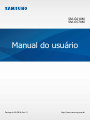 1
1
-
 2
2
-
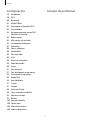 3
3
-
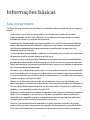 4
4
-
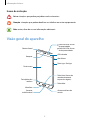 5
5
-
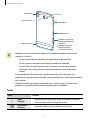 6
6
-
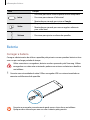 7
7
-
 8
8
-
 9
9
-
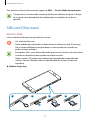 10
10
-
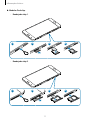 11
11
-
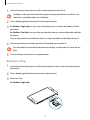 12
12
-
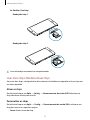 13
13
-
 14
14
-
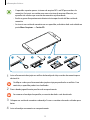 15
15
-
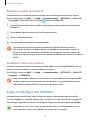 16
16
-
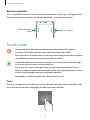 17
17
-
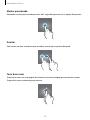 18
18
-
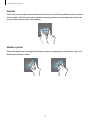 19
19
-
 20
20
-
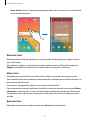 21
21
-
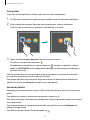 22
22
-
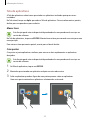 23
23
-
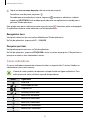 24
24
-
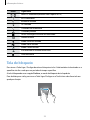 25
25
-
 26
26
-
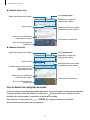 27
27
-
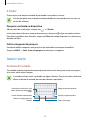 28
28
-
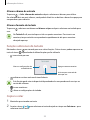 29
29
-
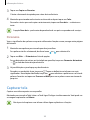 30
30
-
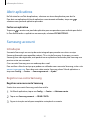 31
31
-
 32
32
-
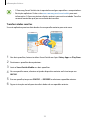 33
33
-
 34
34
-
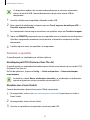 35
35
-
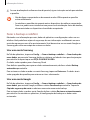 36
36
-
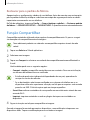 37
37
-
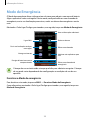 38
38
-
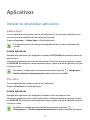 39
39
-
 40
40
-
 41
41
-
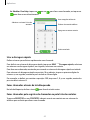 42
42
-
 43
43
-
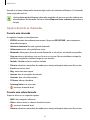 44
44
-
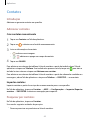 45
45
-
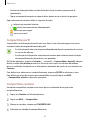 46
46
-
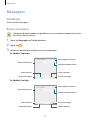 47
47
-
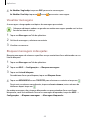 48
48
-
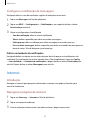 49
49
-
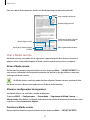 50
50
-
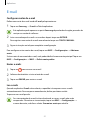 51
51
-
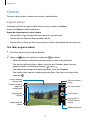 52
52
-
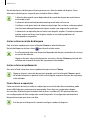 53
53
-
 54
54
-
 55
55
-
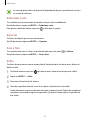 56
56
-
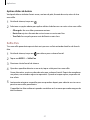 57
57
-
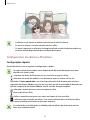 58
58
-
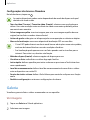 59
59
-
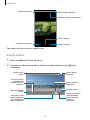 60
60
-
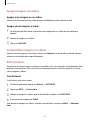 61
61
-
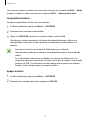 62
62
-
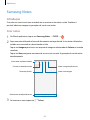 63
63
-
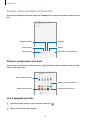 64
64
-
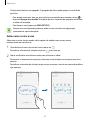 65
65
-
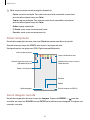 66
66
-
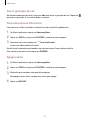 67
67
-
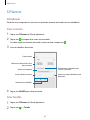 68
68
-
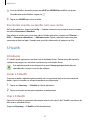 69
69
-
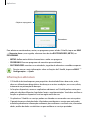 70
70
-
 71
71
-
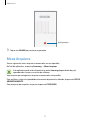 72
72
-
 73
73
-
 74
74
-
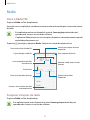 75
75
-
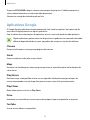 76
76
-
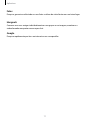 77
77
-
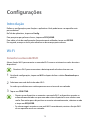 78
78
-
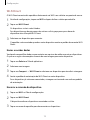 79
79
-
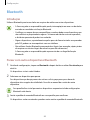 80
80
-
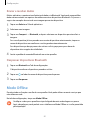 81
81
-
 82
82
-
 83
83
-
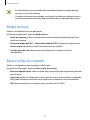 84
84
-
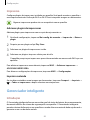 85
85
-
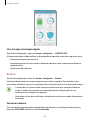 86
86
-
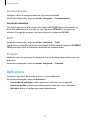 87
87
-
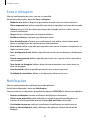 88
88
-
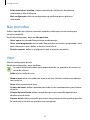 89
89
-
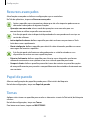 90
90
-
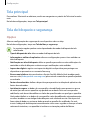 91
91
-
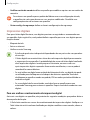 92
92
-
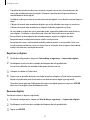 93
93
-
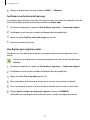 94
94
-
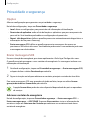 95
95
-
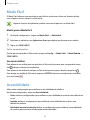 96
96
-
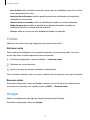 97
97
-
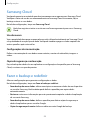 98
98
-
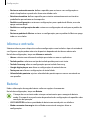 99
99
-
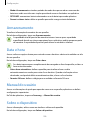 100
100
-
 101
101
-
 102
102
-
 103
103
-
 104
104
-
 105
105
-
 106
106
-
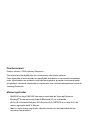 107
107
Samsung SM-G610M/DS Manual do usuário
- Tipo
- Manual do usuário
- Este manual também é adequado para
Artigos relacionados
-
Samsung SM-A510M/DS Manual do usuário
-
Samsung SM-G532MT Manual do usuário
-
Samsung SM-G532M/DS Manual do usuário
-
Samsung SM-A910F/DS Manual do usuário
-
Samsung SM-A310M/DS Manual do usuário
-
Samsung SM-G600FY Manual do usuário
-
Samsung SM-G930F Manual do usuário
-
Samsung SM-A310M/DS Manual do usuário
-
Samsung SM-G935F Manual do usuário
-
Samsung SM-A310M/DS Manual do usuário